Goldener Schnitt Fotografie – Das perfekte Bild
Ein goldener Schnitt in der Fotografie: Wieso schaut man das eine Bild viel lieber an als das andere, obwohl qualitativ kein Unterschied besteht? Es ist ein Phänomen, dass wir nur schwer erklären können. Oder gibt es etwa doch eine ganz einfache Erklärung? Das Zauberwort heißt „goldener Schnitt“. Nein, das ist kein neuer James Bond Bösewicht sondern eine Art Formel, die in der Fotografie eine perfekte Bildaufteilung festlegt. Wie man diesen bestimmt, was er mit uns macht und wie man ihn letztendlich dann auch in der Praxis anwendet, erfahrt ihr hier.
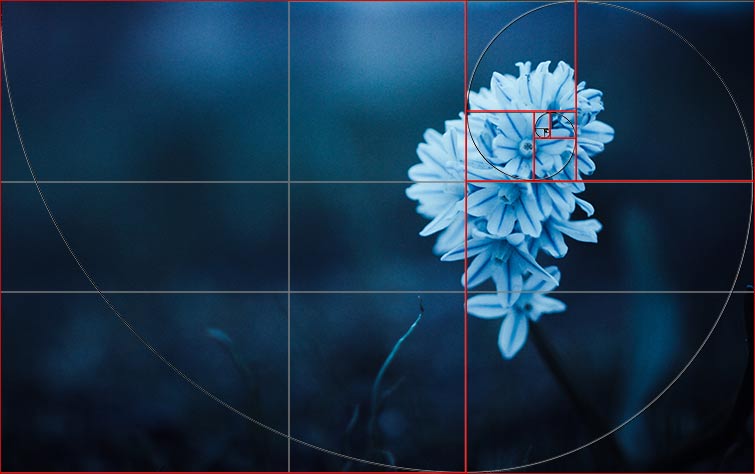
Inhaltsverzeichnis
Was ist der Goldene Schnitt?
Wie oben schon erwähnt, handelt es sich beim goldenen Schnitt um eine der 20 Möglichkeiten zur Bildaufteilung- und Gestaltung. Er bestimmt ein Seitenverhältnis, welches auch in der Natur oft zu finden ist. Vielleicht gerade deswegen empfinden wir ihn als sehr angenehm und stimmig. Grund genug, sich dieses optische Wunderkind zu Nutzen zu machen und es auch in der Fotografie, Architektur und Mode anzuwenden. Wenn man einmal etwas genauer drauf achtet, wird man den goldenen Schnitt in vielen Gebäuden, Kleidungsstücken und eben Fotografien wiederfinden. Der kleine aber feine Unterschied zwischen einem zentrierten Objekt und einem leicht seitlich versetzten steigert die Qualität und Professionalität jedes Bildes ungemein. Kaum ein Fotograf verzichtet auf dieses Mittel der Bildgestaltung. So ist es kein Wunder, dass der goldene Schnitt in etlichen Fotografien erkennbar ist.

Goldener Schnitt bestimmen
Der goldene Schnitt besteht ungefähr aus einem 1/3 und 2/3 Verhältnis. Das Raster eurer Kamera kann euch hierbei sehr behilflich sein, denn es zeigt euch die passenden Schnittpunkte perfekt auf. Einfach gezeigt, sieht die Aufteilung erst mal so aus:
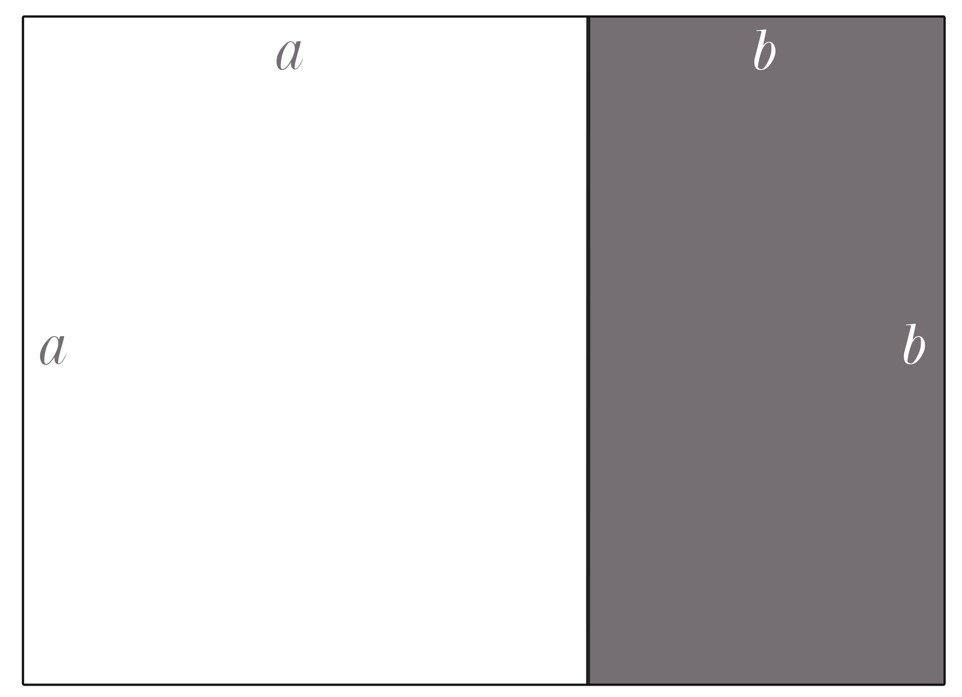
Das Exakte Bildverhältnis der Strecke a zur Strecke b beträgt übrigens 61,8% zu 38,2%. Hier liegt auch der Unterschied zur bekannten Drittel-Regel, bei welcher eine Bildaufteilung mit 33% angewendet wird. Das Ganze lässt sich natürlich sowohl horizontal wie auch vertikal anwenden. Vereinfacht könnte man aber auch sagen, dass das abgelichtete Objekt immer ein Stück versetzt zur Mitte aufgenommen wird. Hierbei kann euch unter anderem das Raster eurer Kamera behilflich sein, denn es zeigt euch die passenden Eckpunkte im Sucher genau an.
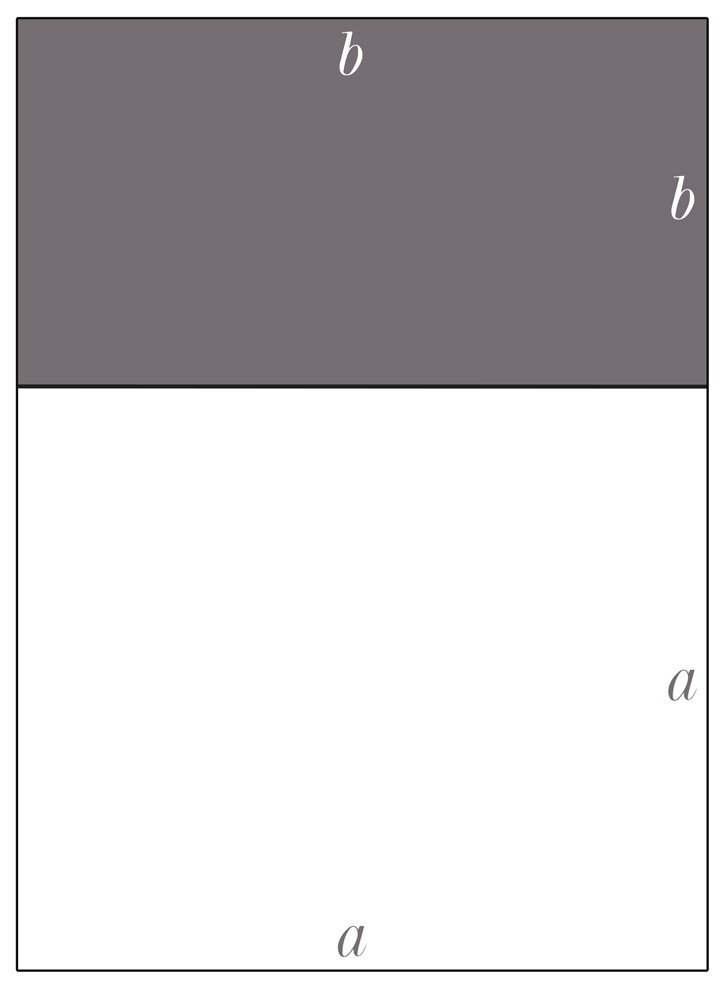
Mit dem Raster eurer Kamera, könnt ihr die Punkte wie folgt bestimmen:
Kennst du schon meine 52 weltbesten Spickzettel?
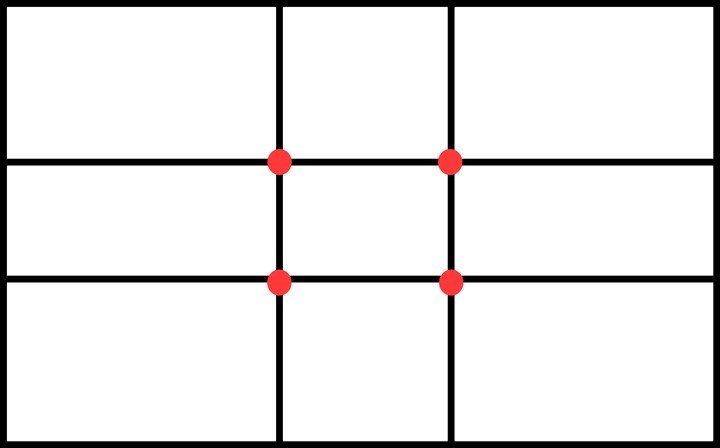
Genau auf einem dieser Punkte sollte man nun das wichtigste Element eines Motivs fokussieren. Die Grundlage für ein harmonisches Foto ist damit geschaffen. Natürlich braucht es noch mehr Erfahrung und Kenntnisse in Fotografie und Optik, um ein „perfektes“ Bild zu schaffen.
Goldener Schnitt berechnen
Natürlich lässt sich der goldene Schnitt auch berechnen. In der Fotografie ist dies dank des Rasters aber meist nicht notwendig. Hier trotzdem noch die Formel für die Berechnung des goldenen Schnitts. Technisch gesehen ist der goldene Schnitt das Verhältnis zwischen zwei Teilstrecken a und b. Die längere Strecke „a“ wird als Major bezeichnet, die kürzere Strecke b als Minor. Anhand der Formel, lässt sich diese harmonische Teilung also auch auf ein Bild anwenden:
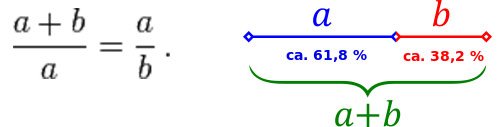
Umsetzung Goldene Schnitt in der Fotografie
In der Umsetzung des goldenen Schnitts bedeutet in der Fotografie also einfach gesagt, dass wir – z.B. bei einem Portrait – den Kopf nicht mittig, sondern entweder im vorderen oder hinteren Drittel platzieren. Diese Aufteilung wird von uns als wesentlich stimmiger und angenehmer empfunden. Den goldenen Schnitt kann man natürlich auch wunderbar bei Stillleben anwenden und so ein perfektes Bildergebnis erzielen. Mit diesem kleinen Trick lassen sich übrigens nicht nur professionell geplante Shootings perfektionieren. Diese Bildaufteilung wertet auch jeden Schnappschuss auf und sorgt für ein perfektes Bild. Hier seht ihr noch einmal Beispiele, wie der goldene Schnitt am Ende in der Umsetzung aussehen kann. Egal ob extrem oder nur ganz leicht versetzt, der goldene Schnitt ist flexibel.
Die goldene Spirale – Fibonacci lässt grüssen
Die goldene Spirale erweitert den goldenen Schnitt. Mit der zusätzlichen Beachtung der goldenen Spirale kann dem Bild durch geschwungene Linien noch mehr Harmonie verleiht werden. Das Bild wirkt dann flüssiger und leitet das Auge des Betrachters besser. Die Aufteilung basiert auf den Zahlen-Reihen des Mathematikers Fibonacci. Eine detaillierte Herleitung würde den Rahmen dieses Posts aber sprengen. Hier kannst du eine Photoshop Ebene (transparentes PNG) für die goldene Spirale herunterladen. Weiter unten gibt es einen weiteren Download mit Photoshop Aktionen, die den Workflow vereinfachen.
- Goldene Spirale als Photoshop Ebene downloaden
- Lies unser Tutorial zur Fibonacci Spirale mit Beispielbildern
Die Drittel-Regel
Die Drittel-Regel für die Bildaufteilung ist so einfach wie sie tönt. Während dem Fotografieren kann man das Bild in drei Teile dritteln, und das Motiv auf einem der zwei Trenner positionieren. Eine vereinfachte, aber weniger genaue Vorgehensweise als beim goldenen Schnitt. Trotzdem bietet die Drittel-Regel beim Fotografieren eine gute Orientierungshilfe, falls man das Raster nicht gerade eingeschaltet hat.
Photoshop Aktion verwenden, um einen Raster für den goldenen Schnitt einzufügen
In einem hitzigen Shooting kann der Gedanke an den goldenen Schnitt schnell vergessen gehen. Das ist aber nicht weiter ein Problem. Auch nachträglich kannst du in Photoshop ein Raster für den goldenen Schnitt anzeigen und dein Bild auf die richtigen Punkte positionieren. Damit du das Raster schnell zur Verfügung hast, kann man in Photoshop sogenannte „Aktionen“ anlegen – sozusagen ein gespeicherter Workflow, der dir neue Ebenen mit dem Raster anlegt. Wir haben eine Photoshop Aktion für dich erstellt, welche du einfach importieren und verwenden kannst:
- Download Photoshop Raster Goldener Schnitt und Goldene Spirale
So kannst du die Photoshop Aktion bei dir verwenden:
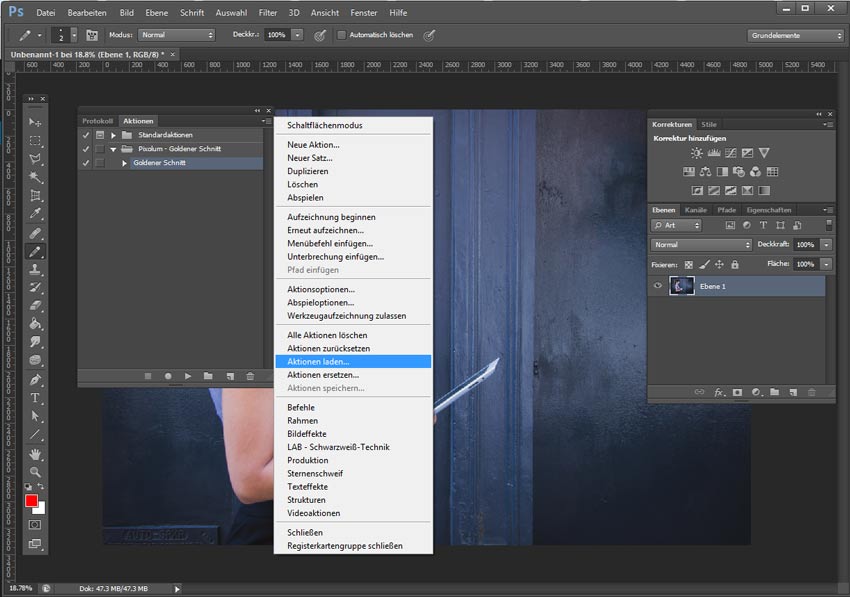
- Lade die „atn“ Datei herunter (siehe oben)
- Öffne Photoshop
- Doppelklicke auf die Datei, damit die Aktion installiert wird, oder importiere Sie manuell (weiter mit Schritt 4)
- Öffne ein Bild oder erstelle eine neue Photoshop Datei
- Im Menu auf „Fenster“ > „Aktionen“ klicken, damit die Aktionen angezeigt werden
- Erstelle einen neuen Aktion-Ordner mit dem Namen „Goldener Schnitt“
- Im Aktionen Fenster oben Links auf das Menu klicken und „Aktion laden“ wählen
- Wähle in deinem Dateisystem die „.atn“ Datei aus welche du hier heruntergeladen hast
- Die Aktion ist nun importiert – Starte Sie mit klick auf das Abspiel-Symbol (Play)
- Zwei neue Ebenen wurden erstellt. Einmal der goldene Schnitt und einmal die goldene Spirale.
Die beiden neuen Ebenen kannst du nun nutzen, um dein Bild perfekt zu positionieren. Siehst du die feinen Linien?
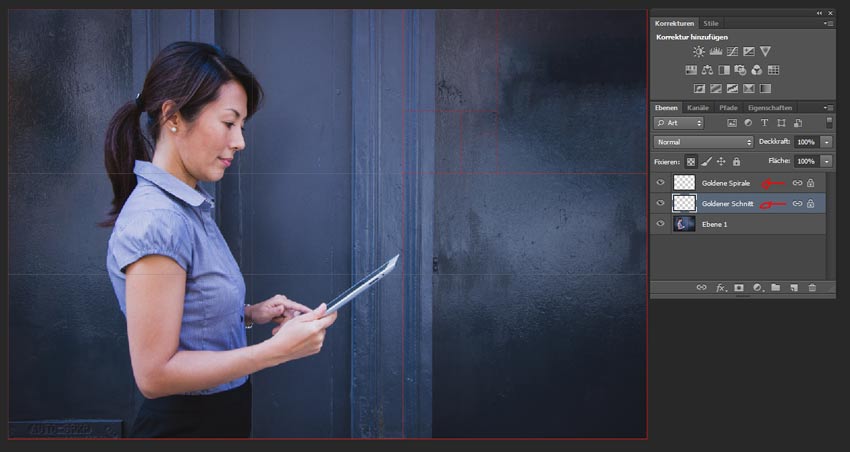
Und jetzt, ganz viel Spaß und hoffentlich „goldige Aussichten“ auf euren nächsten Fotos!







5 Gedanken und Fragen